为了使Windows独享主机远程登陆更加安全,经常能够遇到客户询问如何修改远程桌面端口的问题,下面就详细说明一下具体方法:
1).首先,登陆服务器选择系统桌面中的“开始”、“运行”命令,从弹出的系统运行框中,输入字符串命令“regedit”,单击“确定”按钮后,打开本地工作站的系统注册表编辑界面;展开HKEY_LOCAL_MACHINE注册表分支,从其后弹出的分支列表中依次选中SYSTEM\CurrentControlSet\Control\Terminal Server\Wds\rdpwd\Tds\tcp子键
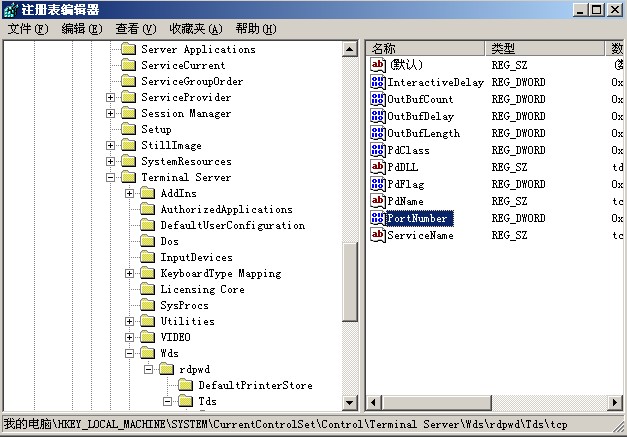
2).如上图:在tcp子键所对应的右侧显示区域中,我们会看到一个名为PortNumber的子键,这个子键其实就是用来定义远程桌面端口号码的,将该子键的数值设置成其他端口号码,例如可以将其数值设置成“9999”,如下图。
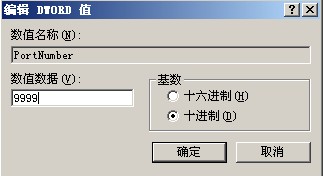
3).我们再将鼠标定位于注册表分支HKEY_LOCAL_MACHINE\SYSTEM\CurrentControlSet\Control\Terminal Server\WinStations\RDP-Tcp,在RDP-Tcp子键所对应的右侧显示区域中,我们同样会看到一个名为PortNumber的子键,把该子键的数值也要一并修改过来,例如这里我们也要将它的数值修改成“9999”
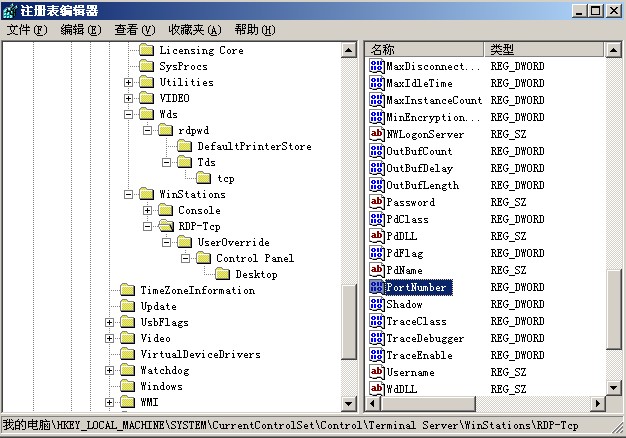
4).完成上述操作后,请重启服务器,我们就可以使用远程桌面通过ip地址加端口号的方式连接。
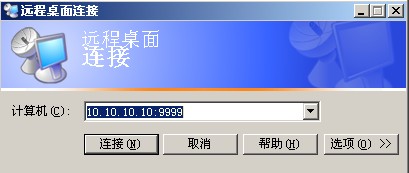
5).最后注意,在控制面板进入 windows防火墙,将对应的端口号添加到例外。


